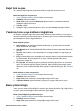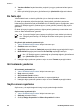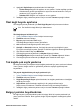User's Guide - Microsoft Windows 2000
4. Yazdırma Kalitesi açılan listesinde, projeniz için uygun yazdırma kalitesi ayarını
seçin.
5. Baskı çözünürlüğü dpi ayarını görüntülemek için Çözünürlük düğmesini tıklatın.
En fazla dpi
Yüksek kaliteli baskı ve keskin görüntüler için en fazla dpi modunu kullanın.
En fazla dpi modundan, dijital fotoğraf gibi yüksek kaliteli görüntüleri yazdırırken
kullanarak en yüksek düzeyde yararlanabilirsiniz. E fazla dpi ayarını seçtiğinizde, yazıcı
yazılımı HP Deskjet aygıtının yazdıracağı en iyi hale getirilmiş nokta/inç (dpi) ayarını
görüntüler.
En fazla dpi ayarıyla yapılan yazdırma, diğer ayarlarla yazdırmaya oranla daha uzun
sürer ve daha fazla disk alanı gerektirir.
Not Ayrıca bir fotoğraf yazıcı kartuşu da yüklüyse, baskı kalitesi çok daha iyi
olur. Fotoğraf yazıcı kartuşu, HP Deskjet ile birlikte verilmiyorsa, ayrıca satın
alınabilir.
En yüksek dpi modunda yazdırmak için
1. Yazıcı Özellikleri iletişim kutusu iletişim kutusunu açın.
2. Özellikler sekmesini tıklatın.
3. Kağıt Türü açılan listesinde, Daha Çok seçeneğini tıklatıp uygun kağıt türünü seçin.
4. Baskı Kalitesi aşağı açılan listesinde En fazla dpi seçeneğini belirleyin.
Not HP Deskjet aygıtının yazdıracağı en yüksek dpi değerini görüntülemek
için, Çözünürlük öğesini tıklatın.
5. İstediğiniz diğer yazdırma ayarlarını seçin ve sonra Tamam seçeneğini tıklatın.
Gri tonlamalı yazdırma
Gri tonlamalı yazdırmak için
1. Yazıcı Özellikleri iletişim kutusu iletişim kutusunu açın.
2. Renk sekmesini tıklatın.
3. Gri Tonlamalı Yazdır'ı tıklatın.
4. Gri Tonlamalı Yazdır açılan listesinde, bir seçenek belirleyin.
5. İstediğiniz diğer yazdırma ayarlarını seçin ve sonra Tamam seçeneğini tıklatın.
Sayfa sırasını ayarlama
Sayfa sırası, çok sayfalı belgenizin hangi sırayla yazdırılacağını belirler.
Sayfa sırasını ayarlamak için
1. Yazıcı Özellikleri iletişim kutusu iletişim kutusunu açın.
2. Gelişmiş sekmesini tıklatın.
3. Sırasıyla Belge Seçenekleri ve Düzen Seçenekleri'ni tıklatın.
Bölüm 9
50 HP Deskjet D4100 series